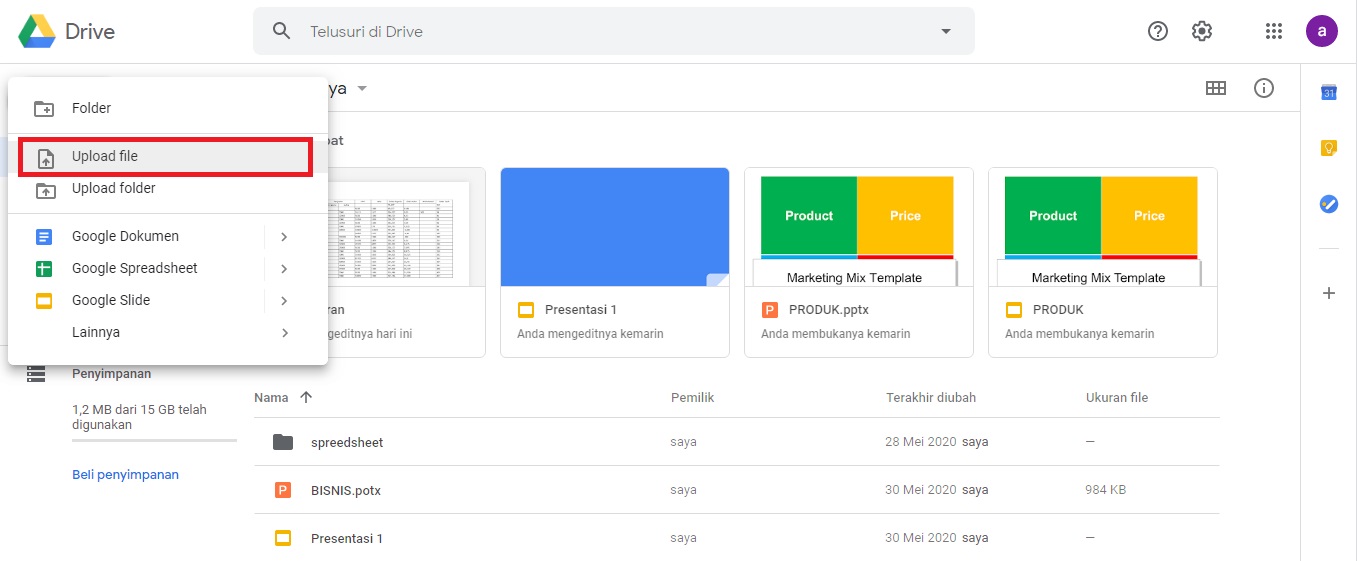Ada banyak hal yang dapat dilakukan dengan spreadsheet Excel, seperti membantu membuat tabel data, mengolah angka ke dalam bentuk grafis, membantu dalam hal statistik, membuat lembar kerja dan membantu menyederhanakan perencanaan.
Berbicara mengenai spreadsheet sendiri, hingga sekarang Excel masih belum tergantikan. Kalau kamu disuruh membuat spreadsheet, tentu yang pertama kamu lakukan adalah membuka Excel.
Namun beberapa tahun belakangan, ada beberapa alternatif yang bisa dijadikan pilihan selain Excel. Salah satunya adalah Google Sheet.
Google Sheet sendiri merupakan aplikasi berbasis web dari Google. Jadi, kamu bisa mengakses dan menggunakan Google Sheet secara online melalui browser. Spreadsheet yang kamu buat di Google Sheet pun akan tersimpan secara online di Google Drive.
Google Sheet ini bisa kamu gunakan secara gratis selama kamu punya akun Google. Selain membuat spreadsheet seperti Excel, kamu juga bisa mengimport dan mengubah spreadsheet Excel ke Google Sheet.
Kenapa Harus Mengubah Spreadsheet Excel Ke Google Sheet?
Excel merupakan aplikasi yang sangat membantu dalam membuat spreadsheet. Fitur didalamnya juga terbilang lengkap sehingga tidak heran jika hingga saat ini Excel masih belum tergantikan untuk membuat spreadsheet.
Dengan demikian, maka mungkin kamu akan bertanya “Kenapa harus mengubah spreadsheet Excel Ke Google Sheet?â€
Sebenarnya tidak harus.
Kamu bebas memilih, mau mengubah spreadsheet Excel ke Google Sheet atau tidak sama sekali.
Tetapi untuk yang tertarik melakukanya, ada beberapa kelebihan yang akan kamu rasakan, seperti :
- Google Sheet bisa digunakan secara gratis
- Mudah digunakan dan tersedia beberapa tips untuk menggunakan fitur-fitur didalamnya
- Spreadsheet di Google Sheet mudah dibagikan ke orang lain
- Disimpan secara online
- Menyimpan pembaharuan yang kamu lakukan secara otomatis
Selain itu, jika kamu suka menempatkan semuanya dalam satu akun, maka Google Sheet memiliki keunggulan yang cukup menarik karena kamu bisa menyimpannya bersama file-file lain di Google Drive pada akun Google yang sama.
Cara Mengubah Spreadsheet Excel Ke Google Sheet
Jika kamu tertarik untuk mengubah spreadsheet Excel Ke Google Sheet, maka kamu bisa gunakan cara berikut.
Pertama, masuk ke Google Drive.
Setelah itu, klik baru atau New di kanan atas. Lanjutkan dengan mengklik File Upload.
Cari File Excel yang ingin kamu ubah ke Google Sheets.
Klik file tersebut dan klik Open.
Setelah spreadsheet Excel berhasil di upload, buka spreadsheet tersebut. Nanti, Google Drive akan menampilkan preview dari spreadsheet.
Untuk mengedit spreadsheet, kamu harus mengklik Buka dengan Google Spreedseet yang ada di bagian atas.
Dengan begitu, spreadsheet akan dibuka di halaman lain.
Di tahap ini, kamu sudah bisa mengedit spredsheet tersebut. Tetapi file yang kamu buka masih berupa file .XLSX yang merupakan format untuk Microsoft Excel.
Untuk mengubah file .XLSX ke file .sheets, kamu perlu mengklik tab File dan memilih Simpan Sebagai Google Spreadsheet. Dengan begitu, Google akan membuat salinan spreadsheet Excel yang kamu buka dalam bentuk file Google Sheet.
Coba kembali ke Google Drive, maka akan ada dua file yang sama, yaitu file versi Excel dan versi Google Sheet. Kamu bisa menghapus versi Excel karena file tersebut sudah disalin ke Google Sheet.
Mengembalikan File Google Sheet ke Excel
Untuk mengembalikan spreadsheet yang telah diubah ke Google Sheet, buka Google Drive. Arahkan kursor mouse ke file yang akan kamu ubah. Setelah itu klik kanan dan klik download.
Dengan begitu, file akan didownload ke komputermu dan diubah kembali ke spreadsheet Excel secara otomatis.